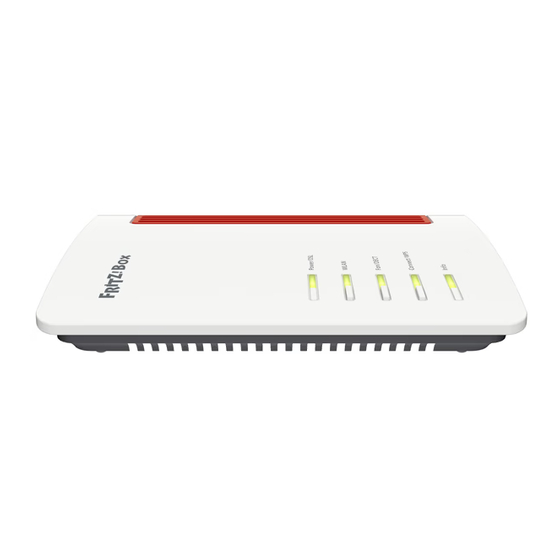
AVM FRITZ!Box 5530 Installationsanleitung
Stadtwerke schwedt
Vorschau ausblenden
Andere Handbücher für FRITZ!Box 5530:
- Kurzanleitung (15 Seiten) ,
- Einrichtung (10 Seiten) ,
- Einrichtungsanleitung (7 Seiten)
Werbung
Quicklinks
Werbung

Inhaltszusammenfassung für AVM FRITZ!Box 5530
- Seite 1 FRITZ!Box 5530 Installationsanleitung für die GLASFASER...
- Seite 2 Lieferumfang kontrollieren Ein Endgerät FRITZ!Box 5530 Ein Netzteil Ein Netzwerkkabel zum Anschluss an einen Computer oder ein Netzwerk...
- Seite 3 Ein Glasfaserkabel Eine Servicekarte...
- Seite 4 Gerät mit dem Glasfaseranschluss verbinden Die FRTZ!Box muss an den Glasfaseranschluss (HÜP - Hausüber- gabepunkt) angeschlossen werden, der bei Ihnen zu Hause schon installiert wurde. ƒ Halten Sie die Enden das Glasfaserkabels nicht vor die Augen (Laser). ƒ Knicken Sie das Glasfaserkabel nicht!
- Seite 5 Die Staubschutzkappe vom Kabelstecker entfernen. Das Ende des Kabelsteckers nicht berühren!
- Seite 6 Die Staubschutzkappe von der Glasfaserbuchse der FRITZ!Box entfernen. Den Stecker in die Glasfaserbuchse stecken.
- Seite 7 Die Staubschutzkappe vom anderen Kabelstecker entfernen. Die Staubschutzkappe vom Port 1 am HÜP entfernen.
- Seite 8 In den Port 1 stecken sie den Stecker vom Glasfaserkabel vorsichtig ein.
- Seite 9 Gerät mit dem Strom verbinden Schließen Sie die FRITZ!Box an den Strom an. Die Leuchtdiode „Power/Fiber“ beginnt zu blinken. ƒ Trennen Sie die FRITZ!Box bei Gewitter vom Strom.
- Seite 10 Gerät mit dem Computer verbinden ƒ Schließen Sie das eine Ende des Netzwerkkabels an Ihren Computer an. ƒ Schließen Sie das andere Ende des Netzwerkkabels an eine der gelben Buchsen der FRITZ!Box an.
- Seite 11 Es ist auch möglich sich über WLAN zu verbinden: Öffnen Sie die WLAN-Einstellungen Ihres Geräts und wählen Sie das WLAN-Funknetz (SSID) Ihrer FRITZ!Box 5530 Fiber. Den Netzwerknamen (SSID) Ihrer FRITZ!Box und den WLAN-Netz- werkschlüssel finden Sie auf Ihrer Servicekarte FRITZ!Notiz oder auf der Unterseite der FRITZ!Box.
- Seite 12 Anmeldung und Einrichten Ihrer Verbindung Ihre FRITZ!Box ist noch nicht betriebsbereit. Sie braucht einige personalisierte Einstellungen: Ihre Internetzugangsdaten und Ihre Telefonnummer(n). Diese werden am Tag der Schaltung automatisch übertragen. Dazu muss zunächst der Glasfaserlink durch Stadtwerke Schwedt aktiviert werden (Diode „Power/Fiber“ leuchtet stabil).
- Seite 13 Gerät mit dem Telefon verbinden Variante I: per Kabel analoges Telefon anschließen Sie können ein Telefon per Kabel anschließen. Die andere „FON“-Buchse muss frei bleiben. ƒ Buchse „FON“ an der Seite für Telefone mit TAE-Stecker ƒ Buchse „FON“ auf der Rückseite für Telefone mit RJ11-Stecker...
- Seite 14 Variante II: Schnurlostelefone anmelden ƒ Wenn Sie ein FRITZ!Fon haben, drücken Sie die Taste „Connect/WPS“ der FRITZ!Box. Die LEDs „WLAN“, „DECT“ und „Connect“ blinken und das FRITZ!Fon wird sofort angemeldet. ƒ Telefone anderer Hersteller bringen Sie zunächst in Anmelde- bereitschaft und geben die PIN der FRITZ!Box am Telefon ein (voreingestellter Wert „0000“) bevor Sie die Anmeldung mit der Taste „Connect/WPS“...
- Seite 15 Sie je nach Bedarf aktivieren oder ändern können. Ein Handbuch, Online-Hilfe und viele detaillierte Anleitungen in einer Wissens- datenbank finden Sie auf der Seite des Herstellers: https://avm.de/produkte/fritzbox/ Wir müssen Sie darauf hinweisen, dass wir Sie bei der Einrichtung der zusätzlichen Funktionalitäten der FRITZ!Box nicht unterstüt-...













